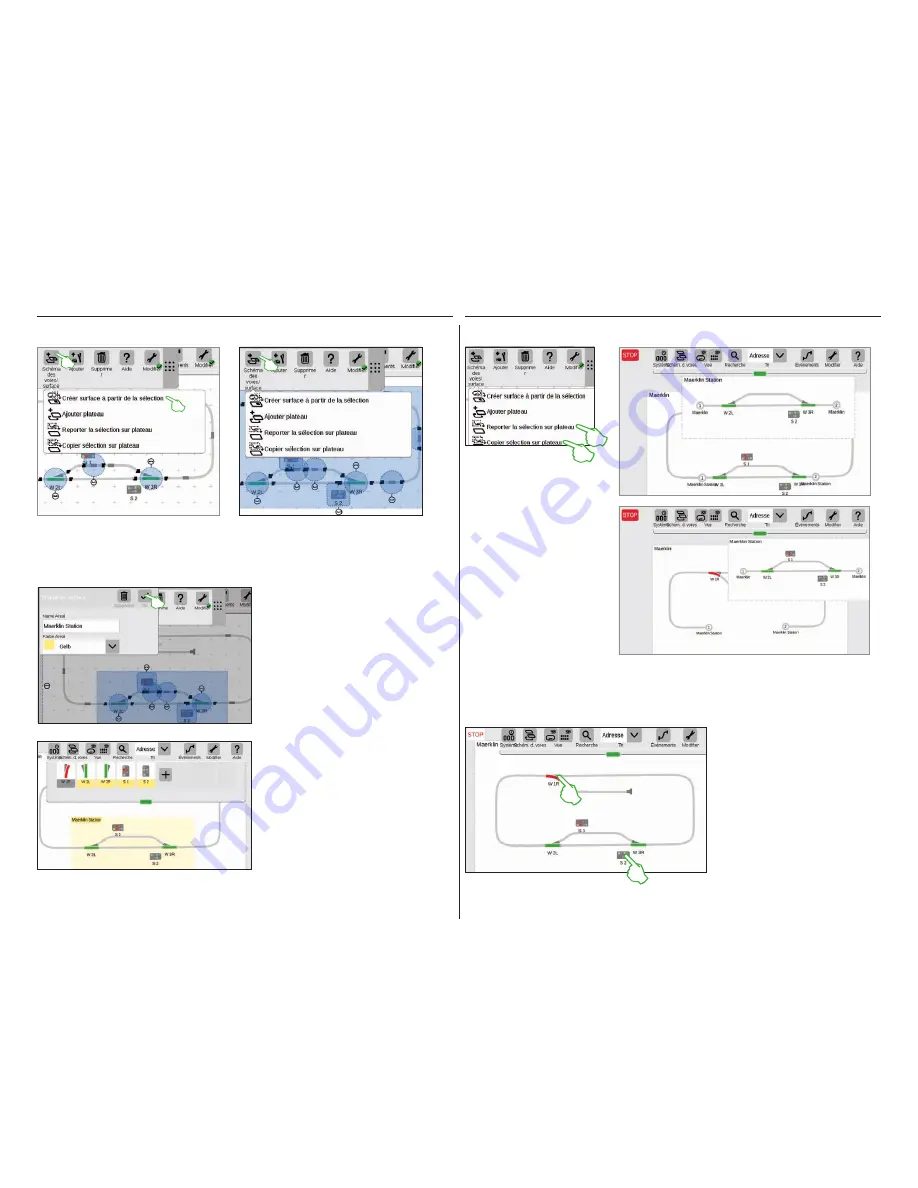
26
Commuter aiguilles et signaux
Créer une zone à partir d’une sélection
A partir du moment où vous avez sélectionné plusieurs articles (illustration de gauche) ou une surface
(illustration de droite), tel que décrit à la page précédente, d’autres options auparavant grisées vous
sont proposées dans le menu déroulant du bouton de commande « Schéma des voies/surface » : « Créer
surface à partir de la sélection », « Reporter la sélection sur plateau » et « Copier sélection sur plateau ».
Pour créer une zone, il vous faut avoir
sélectionné une surface. Dans cet exemple,
nous créons une zone à partir de la gare
sélectionnée (voir illustration de gauche). A cet
effet, ouvrez le menu déroulant correspondant
en tapant du doigt sur le bouton de commande
« Schéma des voies/surface » et choisissez
« Créer surface à partir de la sélection ». Dans
le masque de saisie qui apparaît, attribuez
un nom à la zone, choisissez sa couleur et
confirmez par « Ok ».
Reporter et copier la sélection sur le plateau
Pour obtenir une meilleure vue
d’ensemble dans le cas de réseaux
complexes, utilisez la fonction
« Copier (illustration en haut à
droite) ou reporter (illustration
à droite) une sélection sur un
nouveau plateau ». Nous avons
appelé le nouveau plateau
« Maerklin Station ».
Votre réseau est ainsi réparti sur
deux plateaux, les liaisons logiques
étant toutefois maintenues – la
fonction n’en est pas affectée. Les
passages entre les deux plateaux
sont symbolisés ici par les deux
chiffres « 1 » et « 2 ».
Sur vos TCO, vous pouvez
commander directement tous
les articles électromagnétiques
tels qu’aiguilles ou signaux : Il
vous suffit de taper du doigt sur
le symbole correspondant.
NB :
Veillez à ce que la touche
STOP ne soit pas activée. Pour
commuter, les voies doivent être
sous tension.
La zone sélectionnée est alors durablement
marquée dans la couleur choisie. Grâce au
marquage couleur, tous les articles d’une
même zone sont aussi facilement identifiables
dans la liste.
La suppression d’une zone est également
très simple : Après avoir activé le mode
Modification du schéma des voies, tapez sur le
nom de la zone dans le coin supérieur gauche
de la zone. Dans la fenêtre qui s’ouvre alors,
sélectionnez l’option « Supprimer ».
Содержание Central Station 3
Страница 2: ... 1 Central Station 3 ...
Страница 9: ... 8 Fahren Lokliste Funktionen schalten Loks bearbeiten ...
Страница 16: ... 15 Artikelliste bearbeiten Magnetartikel anlegen sortieren schalten ...
Страница 21: ... 20 Gleisstellbild bearbeiten Gleisartikel positionieren drehen verbinden ...
Страница 28: ... 27 Ereignisse erstellen und bearbeiten Fahrstraßen anlegen Abläufe programmieren und schalten ...
Страница 32: ... 31 Systemeinstellungen Anpassung des Systems Systeminformationen ...
Страница 41: ... 1 Central Station 3 ...
Страница 48: ... 8 Running Locomotives Locomotive List Switching Functions Editing Locomotives ...
Страница 55: ... 15 Editing the Item List Setting Up Sorting Switching Solenoid Items ...
Страница 60: ... 20 Editing the Track Diagram Control Screen Positioning Rotating Connecting Track Items ...
Страница 67: ... 27 Creating and Editing Events Creating Routes Programming and Switching Procedures ...
Страница 71: ... 31 System Settings Adjusting the System System Data ...
Страница 80: ... 1 Central Station 3 ...
Страница 87: ... 8 Conduite Liste des locomotives Activer des fonctions Modifier des locomotives ...
Страница 94: ... 15 Modifier la liste des articles Créer trier commuter des articles électromagnétiques ...
Страница 99: ... 20 Modifier le TCO Positionner faire pivoter relier des articles de voie ...
Страница 106: ... 27 Créer et modifier des évènements Créer des itinéraires Programmer et commander des déroulements ...
Страница 110: ... 31 Paramètres système Adaptation du système Informations système ...
Страница 119: ... 1 Central Station 3 ...
Страница 126: ... 8 Rijden Loclijst Functies schakelen Locs bewerken ...
Страница 133: ... 15 Artikelenlijst bewerken Magneetartikelen invoeren sorteren schakelen ...
Страница 138: ... 20 Seinpaneel bewerken Railartikelen positioneren draaien verbinden ...
Страница 145: ... 27 Gebeurtenissen maken en bewerken Rijwegen aanmaken Aflopen programmeren en schakelen ...
Страница 149: ... 31 Systeeminstellingen Aanpassing van het systeem Systeeminformatie ...
Страница 158: ... 1 Central Station 3 ...
Страница 165: ... 8 Viaggiare Elenco locomotive Commutare funzioni Elaborare locomotive ...
Страница 172: ... 15 Elaborare un elenco di apparati Aggiungere ordinare commutare apparati elettromagnetici ...
Страница 177: ... 20 Elaborare un quadro sinottico di comando binari Posizionare ruotare collegare apparati di binario ...
Страница 184: ... 27 Allestire ed elaborare avvenimenti Allocare itinerari di marcia Programmare e commutare avvenimenti ...
Страница 188: ... 31 Impostazioni di sistema Adattamento del sistema Informazioni sul sistema ...
Страница 197: ... 1 Central Station 3 ...
Страница 204: ... 8 Conducción Lista de locomotoras Conmutar funciones Editar locomotoras ...
Страница 211: ... 15 Editar lista de artículos Crear ordenar conmutar artículos magnéticos ...
Страница 216: ... 20 Editar el esquema de mando de agujas Posicionamiento giro conexión de artículos de vía ...
Страница 223: ... 27 Crear y editar eventos Crear itinerarios programar y conmutar secuencias ...
Страница 227: ... 31 Configuración del sistema Adaptación del sistema Informaciones del sistema ...






























